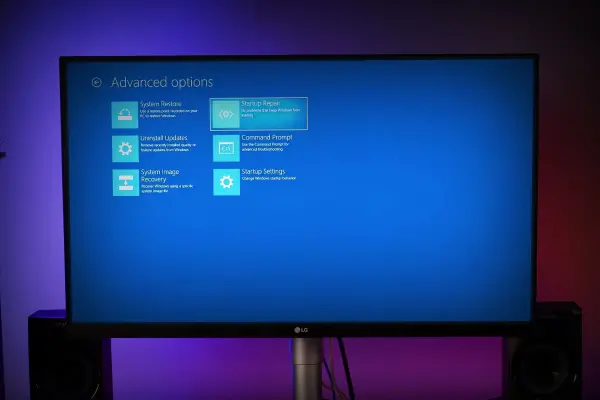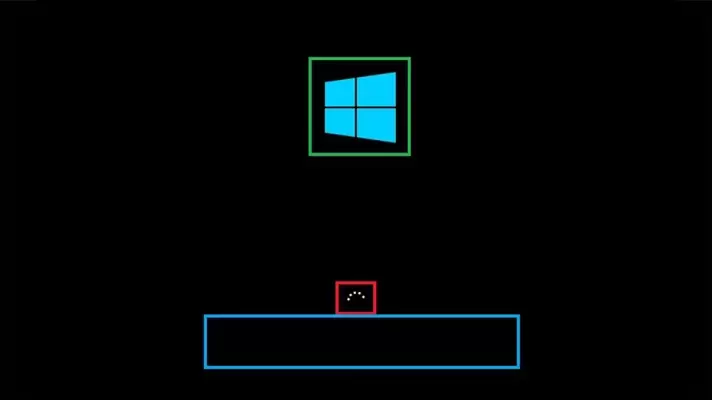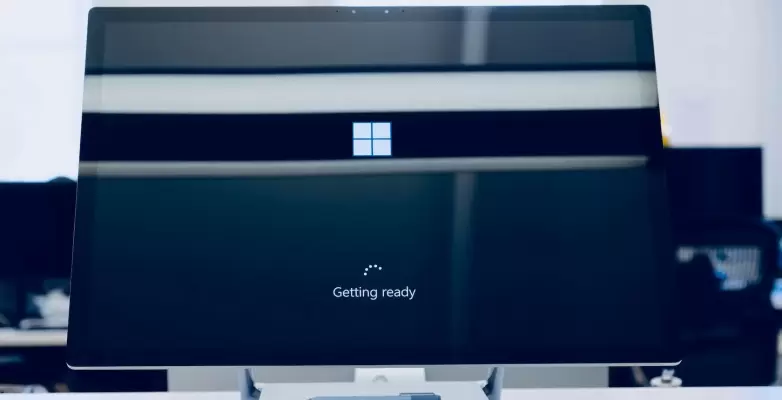زمانی که کامپیوتر یا لپتاپ بدون سیستم عامل تهیه میکنید، اولین گام نصب سیستم عاملی نظیر ویندوز 11 است. بوت کامپیوتر برای نصب ویندوز با مراجعه به صفحه تنظیمات مادربورد و بخش مربوط به Boot انجام میشود. اما فرض کنید که سیستم عامل ویندوز مشکلی جدی پیدا کرده است، قبل از نصب مجدد ویندوز میتوانید روشهای دیگری را تست کنید. شاید سیستم شما بدون نصب مجدد ویندوز و پاک شدن برنامهها، قابل استفاده شود.
ویندوز 11 یا ویندوز 10 صفحهای به اسم تنظیمات پیشرفته بوت یا Advanced startup options دارد که در رفع مشکلات عجیب و خاص کامپیوتر، مفید واقع میشود. در ادامه به امکانات و گزینههای صفحه بوت پیشرفته ویندوز میپردازیم.